Uneori este posibil să trebuiască să luați un fișier executabil și să îl înregistrați ca un serviciu Windows. Există mai multe modalități pentru aceasta, de obicei folosesc două dintre ele.
Puteți utiliza programul SC (Sc.exe) pentru a crea și a servi din linia de comandă. SC este un utilitar de linie de comandă care implementează apeluri către toate funcțiile API-ului Windows Service Management (API). Cu ajutorul acestuia puteți efectua orice acțiune cu serviciile - vizualizați starea, gestionați (porniți, opriți etc.), modificați setările și creați servicii noi.
Când creați un serviciu care utilizează SC, nu este necesar să creați manual intrări în registru și apoi să reporniți computerul pentru a vă asigura că baza de date este actualizată de administratorul de servicii. De asemenea, SC vă permite să specificați numele computerului la distanță, ceea ce face posibilă gestionarea serviciilor pe computerele locale și la distanță.
Pentru a crea un serviciu nou, porniți comanda Sc create. Creează o intrare de serviciu în registru și în baza de date a Managerului de servicii. Sc create are următoarea sintaxă:
sc create [ServiceName] [binPath =] <параметр1=> <параметр2=>
ServiceName - specifică numele care va fi atribuit secțiunii de servicii din registru. Rețineți că acest nume diferă de numele serviciului afișat (numele care apare în modulul snap-in Servicii);
binPath - specifică calea către fișierul de serviciu executabil.
De exemplu, creați un serviciu MyService, specificați numele afișat My New Service, setați tipul serviciului și puneți-l la pornire automată:
Sc creare MyService binPath = C: \ MyService \ MyService.exe DisplayName = "Serviciul meu nou" type = own start = auto
Apoi deschideți modulul snap-in Services și vedeți rezultatul.
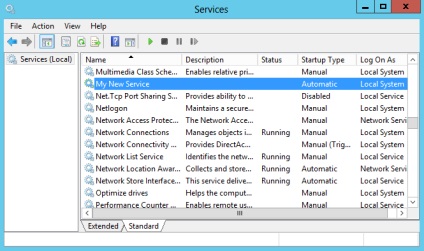
Puteți modifica parametrii unui serviciu deja creat folosind comanda Sc config. De exemplu, nu mi-a plăcut numele afișat al serviciului și vreau să îl schimb:
Sc config MyService DisplayName = "Serviciul meu"
Puteți elimina complet serviciul astfel:
Sc șterge MyService
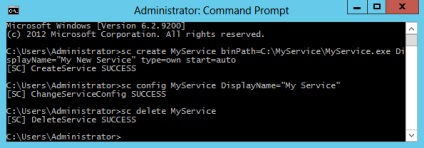
PowerShell poate face aproape orice. inclusiv gestionarea serviciilor Windows. Aveți posibilitatea să creați un serviciu nou utilizând cmdletul New-Service. Creați același serviciu ca în exemplul anterior, adăugați o descriere la acesta:
New-Service - nume MyService -BinaryPathName C: \ MyService \ MyService.exe`
-DisplayName "Serviciul meu nou" -Descriere "Serviciu foarte important. "
Puteți schimba setările serviciului utilizând cmdletul Set-Service:
Set-Service -Serviciul MyService -Descrierea "Serviciu care nu este foarte important" -StartupType Manual
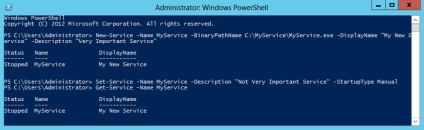
În principiu, PowerShell are aproximativ aceeași funcționalitate ca și Sc.exe, cu excepția faptului că puteți adăuga o descriere. Dar pentru eliminarea serviciilor în PS, nu există o metodă simplă, va trebui să utilizăm acest design:
(Get-WmiObject win32_service -Filter "nume = 'MyService'") Ștergeți ()
Prin urmare, personal, prefer să folosesc Sc.exe.
Articole similare
-
Crearea unui nou tip de sondaj în Microsoft SharePoint Services 2
-
Creați un disc de resetare a parolelor în Windows - computer pentru începători
Trimiteți-le prietenilor: